안녕하세요. 헬셀입니다.
입고 전부터 많은 분들께 관심을 듬뿍 받았던 오스모 모바일이 드디어 오늘 입고되었습니다.
바로 여기 머리쪽에 휴대폰을 끼워넣어 촬영하시면됩니다.

스마트폰의 모양과 크기는 버전별로, 그리고 제조사 별로 모두 다릅니다.
이를 충족시켜주기 위해 OSMO 모바일은 거치대의 사이즈를 조절 할 수 있습니다.
왼쪽 사진처럼 짐벌 뒷면에서 왼쪽으로 돌리면 거치대가 벌어지고, 오른쪽으로 돌리면 거치대가 좁혀집니다.

스마트폰 거치대를 최대로 벌렸을 때의 길이는 8.3cm 정도로 나옵니다.
실제 테스트 결과 갤럭시 노트4까지는 꾸역꾸역 들어가네요..^^;

짐벌 뒷면에 또다른 다이얼이 있습니다.
일명 CG를 맞춘다고 하죠?
스마트폰 핸드짐벌 이므로 스마트폰의 무게중심을 잡아주는 다이얼이 있습니다.
빨간색 동그라미로 표시된 부분을 돌려주어 풀어준 후 초록색 화살표 방향으로 왼쪽, 또는 오른쪽으로 밀고 당기신 후
중심을 맞춰 주시면 됩니다.

대부분 스마트폰을 장착하고 전원을 ON 하면 중심을 맞춰주지만 OSMO MOBILE 이 심하게 떨리는 현상이 있습니다.
좌측의 이미지는 OSMO MOBILE에 스마트폰 무게중심을 잘 맞춘 예 이며,
우측의 이미지는 무게중심을 잘 맞추지 않은 예 입니다.
두 사진 모두 전원을 켜지 않은 상태입니다.
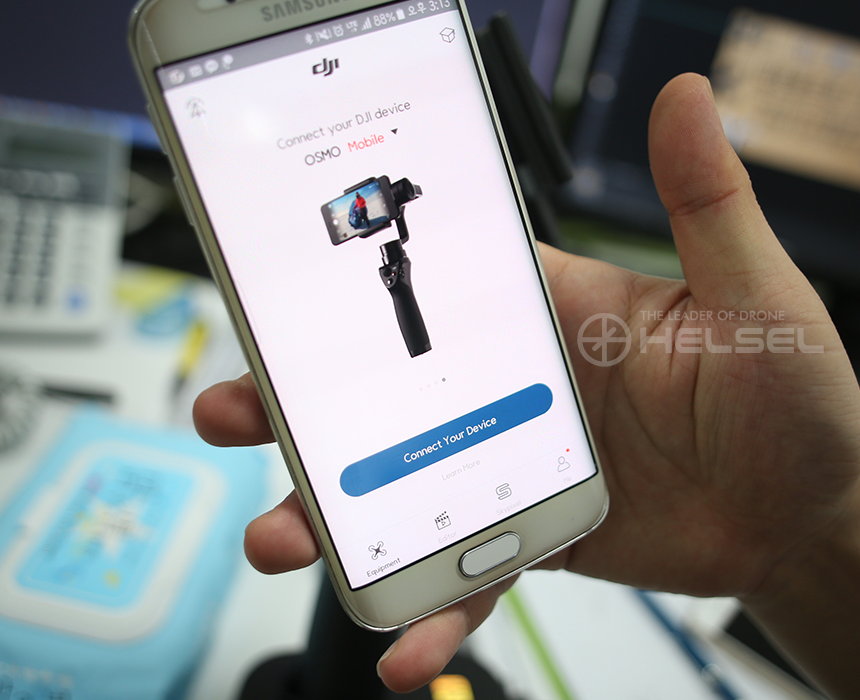
오스모 모바일은 블루투스를 통해 핸드짐벌과 스마트폰을 연결 합니다.
DJI GO 어플에 들어가신 후 OSMO MOBILE을 선택하면 파란색 버튼으로 'Connect Your Device' 문구가 뜹니다.
바로 클릭 해주세요.

다음으로 OSMO MOBILE의 전원을 켜 주시면 블루투스를 연결하려는 문구가 뜹니다.
블루투스 목록 중 OSMO_XXXXXX 이름을 선택하시면
상단의 사진처럼 'CAMERA' 문구의 버튼으로 변동 됩니다.
바로 눌러주세요.
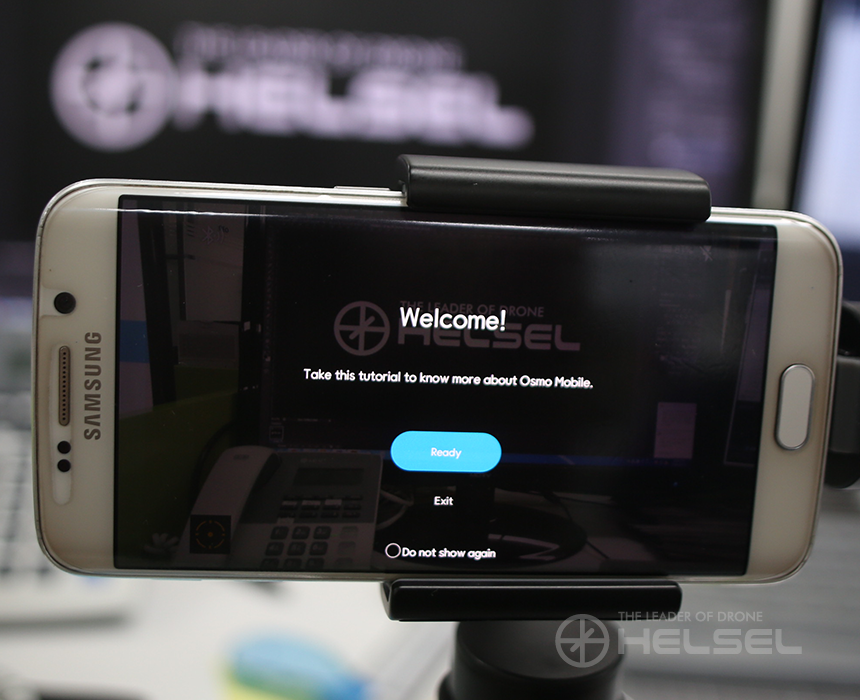
이제 거의 다 왔습니다.
READY 버튼을 눌러주세요.
만약 스마트폰을 장착하지 않으셨다면 먼저 스마트폰을 장착하라는 메세지가 뜹니다.
스마트폰을 장착 해 주세요.

핸드짐벌의 잠금장치를 풀어달라는 메세지 입니다.
그러나 OSMO 모바일은 잠금장치가 없습니다.
저도 몇번이고 저 회색바탕의 Continue 버튼을 눌러봤는데요...
정답은 매우 가까운 곳에 있었습니다.

일명 장전손잡이(?) 를 꾸욱~ 눌러주시면 저 회색바탕의 continue 버튼이 파란색으로 바뀌며 클릭 할 수 있게 됩니다.

OSMO 모바일은 우리가 생각한 대로 220V의 돼지코 방식의 충전기가 없습니다.
대신 USB 포트 방식의 충전기가 있는데요,
좌측의 이미지 처럼 기존 마이크 포트에 한쪽 케이블을 꽂아주시고, USB 포트는 컴퓨터나 핸드폰 충전포트 쪽에 꽂아주세요.
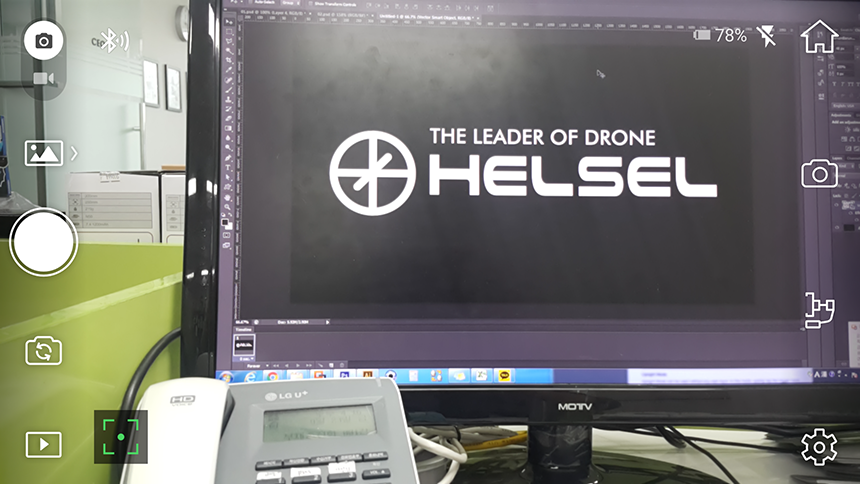
OSMO MOBILE의 실제 캡쳐화면 입니다.

OSMO MOBILE 화면의 기능 입니다.
사진촬영 설정에는 싱글모드, 파노라마, 장노출이 있었습니다.
싱글모드에서는 일반 촬영과 타이머(2초, 5초, 10초)가 있습니다.
파노라마 촬영은 180도, 330도, 9장 분할촬영 이 있습니다.
180도 각도의 파노라마 촬영은 총 5장,
330도 각도의 파노라마 촬영은 8장,
분할 촬영은 총 9장으로 촬영되며,
사용자의 스마트폰 내 사진 폴더에 저장 됩니다.
셀카모드/전방모드 변경은 어플 상에서 클릭을 해주셔도 되고,
핸드짐벌 전면에 있는 레버를 3번 눌러주시면 실행 됩니다.

초점 / 트래킹 모드 변경은 상단의 버튼을 클릭 할 때마다 바뀝니다.
초점 모드는 노란색 동그라미 표시이며, 트래킹 모드는 초록색 네모 표시 입니다.
초점모드 설정 후 원하는 지점에 클릭하면 초점이 잡히며,
트래킹모드는 팬텀4에 있는 모드로 피사체를 설정 하면 자동으로 그 피사체가 움직이는 대로
OSMO MOBILE의 각도가 움직입니다.
영상화질은 스마트폰 카메라 스펙에 상관없이 최대 풀HD화질까지 지원 됩니다.
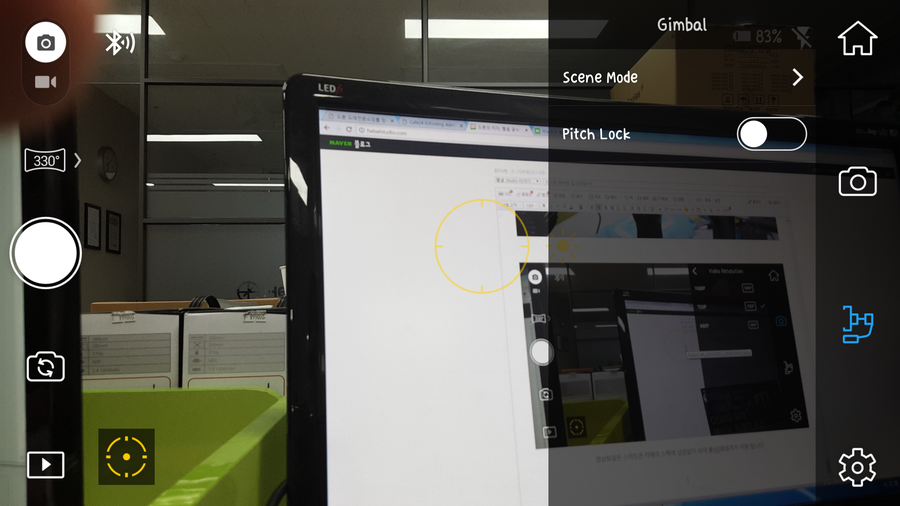
짐벌 설정을 클릭하시면 SCENE MODE와 PITCH LOCK 이 있습니다.
PITCH LOCK 모드는 핸드짐벌의 기울임과 상관없이 스마트폰 짐벌이 현재 보고 있는 각도를 유지시켜 주는 기능 입니다.
(OSMO의 앞면에 있는 레버를 당기고 있는 상황과 동일한 기능 입니다.)
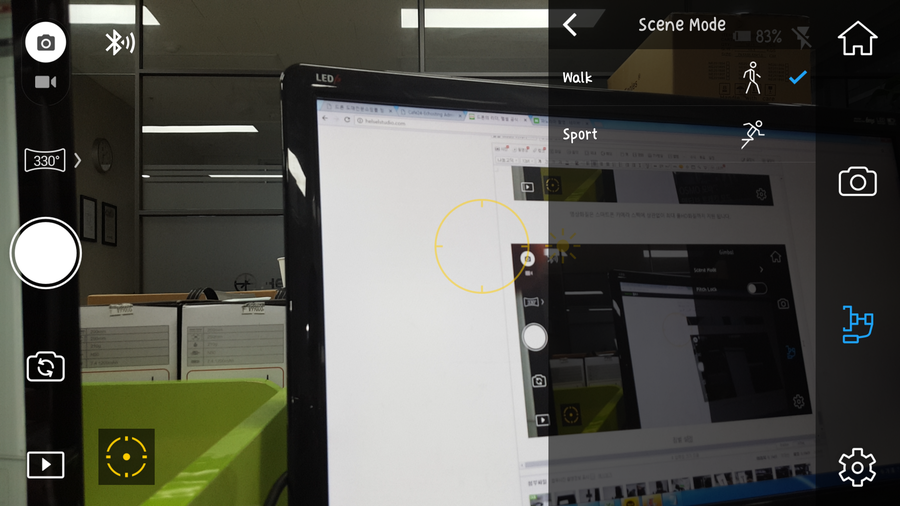
SCENE MODE에서는 WALK, SPORT 로 구분 되어 있으며, 아마도 급격한 움직임이 있을 때
모터의 움직임을 좀 더 견고하게 잡아주어 사용할 수 있도록 설정이 되어 있는 것 같습니다.
(대신 배터리 소모량이 조금 많아질 수도 있을 듯 합니다..^^;;)
현재 입고된지 얼마 되지 않은 시간이라 더욱 많은 테스트는 진행 해보지 못했으나.
오늘의 수확은 트래킹 모드 네요..^^
조만간 타임랩스 등의 기능도 한번 테스트 해보도록 하겠습니다.
감사합니다~

회원에게만 댓글 작성 권한이 있습니다.